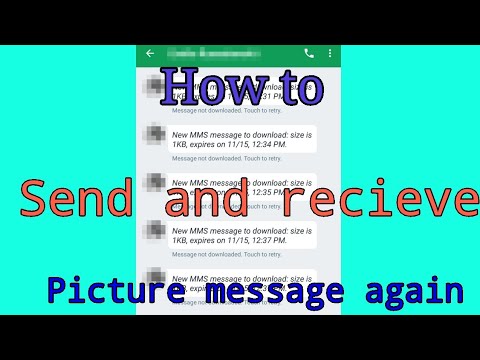
Innhold
Dagens Galaxy Note9-innlegg vil svare på et vanlig problem for Android - å være ute av stand til å sende MMS eller tekstmeldinger med bilder, emojis eller vedlegg. I et spesielt tilfelle nedenfor, sjekk ut hva du trenger å gjøre hvis din Note9 har problemer med å svare på MMS.
Kan ikke sende tekster som inneholder et bilde eller en emoji. 2. Kan ikke svare på en meldingstråd som har et bilde eller en emoji. 3. Kan ikke sende en gruppetekst. 3. Samsung-pass fungerer ikke. 4. Har brukt ikke mindre enn 7 timer på telefonen med Verizon-støtte om varene 1 og 2 og 3. De har hatt en åpen billett siden 28. september. Tier 3-støtte sa at det er et nettverksproblem og vil varsle når det er løst, men det ser ut til å bare fortsette. I mellomtiden topper frustrasjonen min med denne telefonen. Klar til å bytte det mot et eple.
Løsning: Varene 1 - 3 vises nettverks- eller kontorrelatert fordi de forekommer samtidig. Hvis du ikke kan sende Multimedia Messaging Service eller MMS, følger det at du ikke vil kunne svare på en MMS også. Gruppemeldinger konverteres vanligvis av de fleste operatører til MMS, så du kan ikke sende dem også hvis du har problemer med å sende en vanlig MMS i utgangspunktet. Det er ingen feilsøking av enheter du kan gjøre akkurat nå for å fikse et nettverksproblem.
Din operatør, Verizon, har mer autoritet enn oss i denne saken siden de har tilgang til viktig informasjon som vi ikke har. Det kan være noen problemer med nettverksbrudd som påvirker kontoen eller området ditt. Programvareutviklerteamet kan fremdeles lete etter en måte å lappe denne feilen, eller det kan være noen forbedringer som implementeres. Helt ærlig har vi ingen innsideinformasjon om dette problemet med Verizon. Det beste du kan gjøre er å ta ordet og bare vente til de løser problemet.
Som en løsning kan du prøve å fortelle dine venner eller kontakter at operatøren din har noen problemer. I mellomtiden kan du spørre dem om det er mulig å bytte til noen andre plattformer eller apper som fungerer på alle plattformer. For eksempel kan du bruke Viber til viktig kommunikasjon mens Verizon jobber med å løse problemene.Viber fungerer i Android, iOS, Blackberry eller Windows, så alle kan installere det slik at du kan opprette en gruppe. Hvis du ikke vil ha Viber, er det andre lignende apper som også fungerer på alle plattformer. Vær kreativ.
Note9 Samsung Pass fungerer ikke
For problemet med Samsung Pass er det en rekke feilsøkingstrinn du kan prøve å fikse.
Fjern hurtigbufferen og dataene til Samsung Pass
Samsung Pass er akkurat som alle andre apper, så det er utsatt for problemer som ofte påvirker apper generelt. I dette spesielle tilfellet er det mulig at hurtigbufferen til Samsung Pass kan ha blitt ødelagt. Prøv å tømme hurtigbufferen og se hva som skjer. Dette er hvordan:
- Åpne Innstillinger-appen.
- Trykk på Apper.
- Trykk på Flere innstillinger øverst til høyre (trepunktsikon).
- Velg Vis systemapper.
- Finn og trykk på appen din.
- Trykk på Lagring.
- Trykk på Fjern hurtigbuffer-knapp.
- Start din Note9 på nytt og se etter problemet.
Hvis rydding av Samsung Pass-appen ikke løser problemet i det hele tatt, er det neste gode å gjøre å returnere den til standardtilstanden. Dette vil tømme alle dataene inkludert legitimasjonen den har samlet inn.
Slik sletter du appens data:
- Åpne Innstillinger-appen.
- Trykk på Apper.
- Trykk på Flere innstillinger øverst til høyre (trepunktsikon).
- Velg Vis systemapper.
- Finn og trykk på appen din.
- Trykk på Lagring.
- Trykk på Fjern data-knappen.
- Start din Note9 på nytt og se etter problemet.
Observer i sikker modus
Det er en mulighet for at problemet kan være forårsaket av en nedlastet app. For å sjekke, start Note9 på nytt i sikker modus og se om Samsung Pass fungerer.
Slik starter du Note9 i sikker modus:
- Slå av enheten.
- Trykk og hold inne av / på-tasten forbi skjermbildet for modellnavn.
- Når “SAMSUNG” vises på skjermen, slipper du av / på-tasten.
- Rett etter at du slipper av / på-tasten, holder du nede Volum ned-tasten.
- Fortsett å holde volum ned-tasten til enheten er ferdig med å starte på nytt.
- Sikker modus vises nederst til venstre på skjermen.
- Slipp Volum ned-tasten når du ser Sikker modus.
Hvis Samsung Pass fungerer normalt i sikker modus, betyr det at du har et tredjepartsappproblem. For å identifisere hvilke av appene dine som forårsaker problemer, bør du starte telefonen tilbake i sikker modus og følge disse trinnene:
- Start opp i sikker modus.
- Se etter problemet.
- Når du har bekreftet at en tredjepartsapp har skylden, kan du begynne å avinstallere apper hver for seg. Vi foreslår at du begynner med de siste du la til.
- Etter at du har avinstallert en app, må du starte telefonen på nytt til normal modus og se etter problemet.
- Hvis din Note9 fremdeles er problematisk, gjenta trinn 1-4.
Slett Samsung-kontoen
Hvis problemet fortsatt er på dette punktet, bør du vurdere å fjerne Samsung-kontoen din midlertidig, slik at du kan starte enheten uten den. Etter omstart kan du legge til Samsung-kontoen din igjen. Forsikre deg om at du kjenner brukernavnet og passordet til Samsung-kontoen din før du tørker den fra systemet.
Slik sletter du Samsung-kontoen din:
- Åpne Innstillinger-appen.
- Trykk på Cloud og kontoer.
- Trykk på Kontoer.
- Trykk på Samsung-kontoen din.
- Trykk på Flere alternativikon øverst til høyre (tre prikker).
- Trykk på Fjern konto.
- Trykk på Fjern nederst.
Slik legger du til Samsung-kontoen din:
- Åpne Innstillinger-appen.
- Trykk på Cloud og kontoer.
- Trykk på Kontoer.
- Trykk på Legg til konto.
- Trykk på Samsung-konto.
- Skriv inn ønsket informasjon og følg resten av instruksjonene på skjermen.
Fabrikkinnstilling
Hvis ingenting fungerer, og problemet fortsetter etter at du har slettet og lagt til Samsung-kontoen din, bør du vurdere å tørke telefonen med tilbakestilling av fabrikken. Dette er hvordan:
- Slå av enheten.
- Trykk og hold Volum opp-tasten og Bixby-tasten, og trykk deretter på og hold inne av / på-tasten.
- Når den grønne Android-logoen vises, slipper du alle nøklene (‘Installing system update’ vil vises i omtrent 30 - 60 sekunder før du viser alternativene for Android-systemgjenoppretting).
- Trykk på Volum ned-tasten flere ganger for å markere 'wipe data / factory reset'.
- Trykk på av / på-knappen for å velge.
- Trykk på Volum ned-tasten til 'Ja - slett alle brukerdata' er uthevet.
- Trykk på av / på-knappen for å velge og starte hovedtilbakestillingen.
- Når hovedtilbakestillingen er fullført, er 'Start systemet på nytt nå' uthevet.
- Trykk på av / på-tasten for å starte enheten på nytt.


